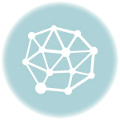電気毛布の口コミを見ていると「タイマーにはスマートプラグがおすすめ」っと書き込みにありました。
スマートプラグはオンオフも曜日設定もできるので寝る前に電気毛布をオンにする必要もなくなり切り忘れもなくなるので絶対にあったほうがいいと思ったのでmerossのスマートプラグを購入しました。
今回は、merossのスマートプラグを実際に使い評価するので、、、
- スマートプラグを使った感想が知りたい
- アプリの使い方、設定方法を知りたい
って方の参考になれば幸いです。
差込口が1個のコンセントで1800円もしますがアイディア次第ではかなり生活が便利になる商品です。

merossのスマートプラグを使った感想

スマートプラグを使うにはスマホで専用アプリをダウンロードして設定する必要があります。
設定はデバイスの種類、デバイス名の入力、アイコンの設定などがあり最後にWi-Fiのパスワードを入力します。
Wi-Fiのパスワードって長くて英数字だから入力が面倒くさいんですね。。。
完了するとアプリで設定したアイコンを操作(オン、オフ、タイマーなど)することができます。
アプリの設定方法の説明書がないので、最初は戸惑いますが慣れれば問題ないです。
普段からいろいろなアプリを使ったり家電など説明書を見なくてもスラスラ使える方は簡単だと思いますが、機械音痴の方には慣れるまでは難しいと思います。
悪かったところ

電気毛布で使うときコンセントから遠いので布団の近くにある電源タップに刺さないといけません。
電源タップには照明、スマホの充電器を使っています。
電源タップの差込口が多かったので全部使えましたがスマートプラグは幅が広く二口分の場所を使います。
使うときはコードの長さやコンセントの位置や電源タップを確認したほうがいいでしょう。

一口しかありませんが大きいです。

良かったところ

今までは就寝時間の30分前に寝室へ行き電気毛布のスイッチを入れて布団に入ったら電源をオフにしていました。
ですが、スマートプラグを使ってからはタイマーで時間を設定しているのでわざわざ寝室へ行かなくても自動でオフになるので手間が省けます。
また、つけっぱなしで寝るのを防ぐために布団に入ったらすぐ切るようにしていましたが、自動でオフになるので消し忘れを心配せず温かいまま寝ることができます。寒がりな自分にとっては大助かりです。
専用アプリはこんな感じです↓↓↓
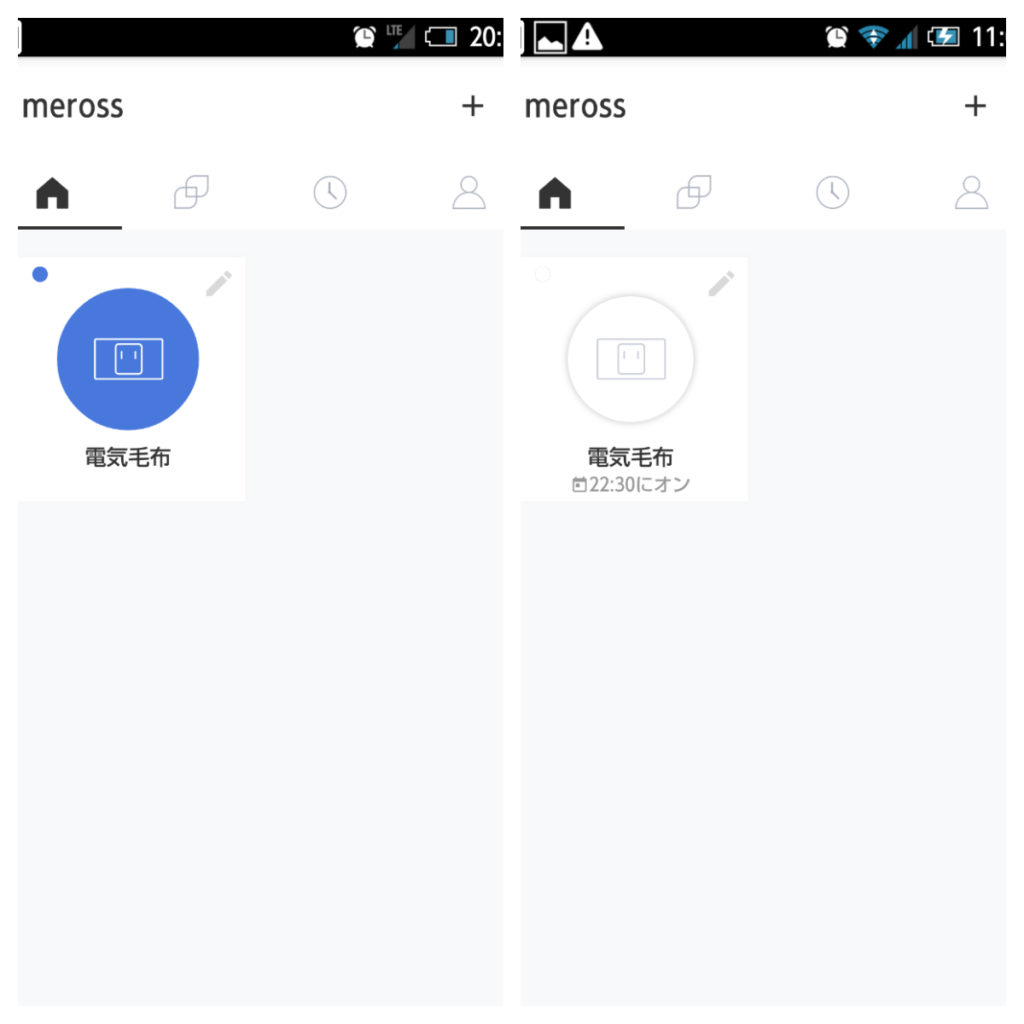
アプリを開くとオンかオフかひと目で分かります。左がオン(青くなる)で右がオフです。
アイコンをタップするとオン、オフが簡単にできます。
遠隔操作もできるので外出中でも、、、
- 家電を点けっぱなしにしていないか確認ができる
- 家電をオン、オフにすることができる
ってこともできます。
ストープを点けっぱなしにしていか確認したい、外出中に電気カーペットをオンにする、防犯目的で照明をオンにしたいなどもできます。
スケジュール機能は曜日ごとの変更もでますし寝る時間がランダムな休日はタイマーを使わないように設定することもできます。

merossのスマートプラグの口コミ

個人的な感想を紹介してきましたが、ここからは口コミを調べ「印象に残った書き込み」と「参考になった書き込み」をまとめ良い口コミと悪い口コミにわけて簡単に紹介します。
merossのスマートプラグの口コミを調べた結果は、、、
良い口コミ
- 遠隔操作でオンオフができるので感動するくらい便利です
- 外出中でも家電のオンオフの確認ができる
- タイマーはスケジュール機能があるので使い勝手がいい
- アクアリウムのニーズにマッチしている
- クリスマスの照明のタイマーに使っている
悪い口コミ
- ON-OFFのときにカチって音がなるのが気になる
- コイル鳴きがひどい
Amazonのレビューでは、136件の書き込みがあり評価が4.3だったので満足度の高い商品であることがわかりました。
口コミを見ると「家電のオンオフの確認」と「電気毛布、電気ストーブ、電気カーペットのタイマー」に使っている方が多かったです。
冬場は暖房器具を使う頻度が多くなるので「消し忘れの防止」や「タイマーで部屋や布団を温める」ことに使えるので便利です。
外出してから「こたつ消したっけ?」っと不安になってもスマホで「オンオフの確認ができますしオンになっていも遠隔操作ができるのでオフにもできます。」
帰宅する30分前にこたつをオンにして部屋を温めておくこもできます。
ほかにも、アクアリウムに使う水草水槽のライトを季節の日照時間に再現したりクリスマスの照明やコーヒーメーカーに使うなどアイデア次第で色々使えると評判でした。
ただ、悪い書き込みもあり「オンオフのときに音がなる」と「コイル鳴きがひどい」もありました。
オンオフのときは「カチ」っとなります。
自分は電気毛布のタイマーで使っているんですが、音が大きいとは思いません。
むしろ、オンオフができている合図になっているんで安心できます。
コンセントひと口にしては価格は高いですが「暖房器具のオンオフの確認、遠隔操作、タイマー」に使えますし、暖房器具をつけっぱなしにすれば電気代もかかりますし火事の心配もあります。
そう考えれば価格以上に便利なので高いとは思いません。
自分が届いた商品はコイル鳴きはありませんでした。
当たり外れがあるのかもしれません。
「コイル鳴きがするスマートプラグは絶対に欲しくない」って方はAmazon Alexa認定取得製品のTP-Link WiFi スマートプラグを購入したほうがいいでしょう。
Amazon Alexa認定取得製品のスマートプラグは保証が3年もあり口コミの書き込みを見てもコイル鳴きについて全く書いていませんでした。
スマートプラグを画像でレビュー
箱を開けると本体の他に説明書が入っています。説明書は折りたたんであり小さいです。

差込口は1つで幅が広いです。

二口のコンセントに使っても縦幅はコンパクトなので片方の差し込みの邪魔になりません。ですが、電源タップの場合は幅が広いので差し込み口を2つ分使います。

説明書には使い方と専用アプリのQRコードとLEDの点灯、点滅についてとよくある質問が少しだけ書いています。

中心にある丸いのがボタンです。このボタンでスマートプラグ本体のオン、オフができます。

専用アプリmeross~設定方法と使い方
ここからは専用アプリmerossの設定方法と使い方について紹介します。
説明書にQRコードがあるので読み取りダウンロードしましょう。
iosとAndroidどちらにも対応していてすべて無料で使えます。
アプリのダウンロードと初期設定

初めてmerossのアプリを使い場合は登録を選択しEメールアドレスとパスワードを入力します。
登録をしても折り返しのメールは送られてきません。

今すぐインストールを選択しデバイスの種類(一番上のSmart Plug Mini)を選択します。

スマートプラグをコンセントに差し込み本体の横にボタンがあるので押します。
ボタンを押すとスマートプラグ本体がオンになり緑とオレンジが交互に点滅します。

デバイスの名前は自由に設定できます。
今回は電気毛布のタイマーっと入力しました。
アイコンも表示されている絵から自由に選択することができます。
電気毛布のアイコンはないのでスマートプラグを選択しました。
使用するデバイスと同じアイコンがあった場合は同じアイコンを選択したほうが後で使いやすくなります。
例えば照明に使うなら照明のアイコンを選択しトースターに使うならトースターのアイコンを選択したほうがいいです。

接続するWi-Fiを設定しパスワードを入力すると、ほぼ完了の画面になります。

ほぼ完了の画面を20秒ほど放置しすると、正常にインストールでき場合は、あめでとうの画面になり完了を選択すると専用アプリのトップ画面が表示されます。
正常にインストールできなかった場合は、ほぼ完了の画面のままです。

アプリの使い方~スケジュール機能
ここからはスケジュール機能について紹介します。
スケジュール機能はオン、オフほかに曜日や時間を設定することができます。
スケジュール機能を使えば22:30に電気毛布がオンになり23:00にオフに設定することができます。
アイディア次第で今まで面倒くさかったことが自動になるのでスマートプラグを購入したらマスターしたい機能です。

左がトップ画面です。時計のアイコンがスケジュール機能なので選択し時計のアイコンを選択し上の「+(プラス)」をタップします。

ルーチン設定のページが表示されるのでスケジュールのオン/オフを選択し設定するステータスを選択します。設定するアイコンをタップします。

選択したアイコンのスケジュールを設定できるページに移動します。オンをタップするとオンに設定画面に移動し曜日と時間を設定できます。秒単位の設定はできません。

オフをタップするとオンと同様に曜日と時間を設定できます。スケジュールを完了すると左のように表示されます。オンとオフの「オン、オフ」も操作ができます。青がオンで灰色がオフです。2ルーチンの下に表示されているところです。